Uklonite virus FakeCry (Besplatan vodič) - Instrukcija za uklanjanje
FakeCry Priručnik za uklanjanje virusa
Što je FakeCry ransomware virus?
FakeCry se šulja zajedno s NotPetya/Petya zarazom
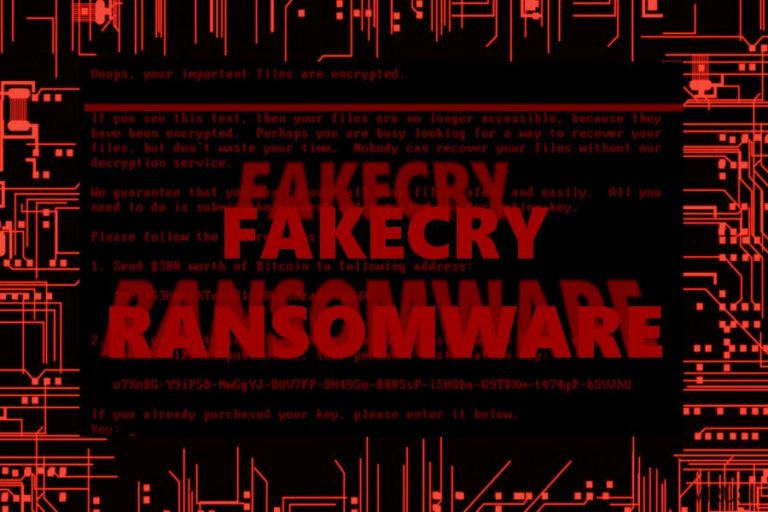
FakeCry virus je definiran kao virus koji enkriptira datoteke koji je ispušten zajedno s ExPetr/Petna preko inficirane M.E.Doc mreže ažuriranja. Zbog ogromnog broja malwarea, virus nije smjesta primjećen.
Ono što je zanimljivo jest da se malware pretvara da je verzija WannaCrya uključujući WNCRY stringove u izvorni kod. Čini se da je napisan u .NET programskom jeziku.
Osim M.E.Doc servera, napadači koriste još jednu tehniku – waterhole strategij. Ukratko, kibernetički kriminalci često malwareom inficiraju web stranice koje često posjećuju ciljane žrtve. Takve virtualne infekcije također služe za špijuniranje.
Iako se ipak čini da malware nije WannaCry virus, njegove tehnike distribucije i činjenica da dolazi zajedno s Petna/Petya napadom alarmira virtualnu zajednicu. Ukoliko vas je napala prijašnja prijetnja, vjerojatno ste se susreli i s napornim efektima novijeg malwarea. Uklonite FakeCry pomoću FortectIntego ili Malwarebytes.
Misija uspjela: FakeCry se pridružuje Petna virusu
Možda zbog nekoliko upitnih i čak zanimljivim značajkama ovog malware i destruktivnog ishoda glavne virtualne prijetnje, online mediji nisu posvetili dovoljno pažnje FakeCry malwareu.
Iako prijetnje sadržavaju reference na WannaCry s elementima poput “made in China”, nije uzeto u obzir da je ovo ogromna prijetnja. Međutim, takve pretpostavke mogu biti varljive.
Malware napad se sastoji od dvije faze. Prvo se wc.exe pokreće na uređaju i ispušta svoj sadržaj – ed.exe. Ovo služi kao glavni pokretač malwarea. Postavljen je da enkriptira datoteke pomoću RSA-2048. Dodatno k tome,malware je postavljen da briše shadow volume kopije. FakeCry malware također cilja širok spektar formata datoteka.
Za razliku od drugih malwarea, virus ispušta DEMO_EXTENSTIONS mapu. Ona ukazuje na proširenja slikovnih datoteka koja se mogu besplatno dešifrirati. Čini se da je malware još uvijek u fazi razvoja. Nakon šifriranja, malware predstavlja istu poruku otkupnine kao i Wana Decrypt0r 2.0.
Neke ukrajinske žrtve su platile otkupninu, ali je bitcoin adresa kriminalca uklonjena. Nije preporučeno plaćati otkupninu. Umjesto toga, nastavite na uklanjanje FakeCry virusa.
Distribucijske značajke
Malware se širi preko M.E.Doc mreže ažuriranja. Međutim, pošto su sada kiberenetičke sigurnosne snage konačno otkrile metode njegova prijensa, možete spriječiti FakeCry napad. Ukoliko ste ovaj savjet pročitali malo prekasno, nastavite na upute za uklanjanje.
Osim toga, i ExPetr i FakeCry zapošljavaju waterhole tehniku. Stoga, to znači da čak iako ste dovoljno oprezni, postoji rizik da ćete se spetljati s malware infekcijom ukoliko posjetite određene inficirane web stranice. U tom slučaju, provjerite da li anti-virus, alat za uklanjanje malware i firewall ispravno rade. 
Uklonite FakeCry prijetnju
Možete je se riješiti s Windows OS-a pomoću alata za borbu protiv virusa. Uzeći u obzir da dolazi zajedno s Petyom, ili se može širiti individualno u budućnosti, možete se susresti s određenim problemima kod uklanjanja FakeCry virusa.
U tom slučaju, ponovo pokrenite uređaj u Sigurnosnom načinu i pokrenite anti-spyware alat. Nakon toga, također biste trebali biti u mogućnosti ukloniti FakeCry virus. Upozorit ćemo vas da ne preuzimate dekripcijske alate koje nude kriminalci. Pošto je malware još pod razvojom, proces vraćanja datoteka možda neće proći glatko. Osim toga, ukrajinski i ruski korisnici bi trebali biti iznimno oprezni.
Ručni FakeCry Priručnik za uklanjanje virusa
Ransomware: Ručno uklanjanje ransomware programa u Safe Mode načinu rada
Sigurnosna metoda je često od pomoći kada se suočavate s malwareom i riješavate probleme sa sustavom.
Važno! →
Vodič za ručno uklanjanje mogao bi biti previše kompliciran za obične korisnike računala. Da bi se proveo ispravno, taj vodič zahtijeva napredno IT znanje (ako se vitalne sistemske datoteke obrišu ili oštete, može doći do kompromitiranja kompletnih Windowsa) i moglo bi oduzeti nekoliko sati slobodnog vremena. Stoga toplo preporučujemo automatsku metodu uklanjanja koja se nalazi iznad.
Korak 1. Pristupite načinu rada Safe Mode with Networking
Ručno uklanjanje malware aplikacija najbolje bi se trebalo provesti u Safe Mode načinu rada.
Windows 7 / Vista / XP
- Kliknite na Start > Shutdown > Restart > OK.
- Kad vaše računalo postane aktivno, počnite višekratno pritiskati tipku F8 (ako to ne upali, probajte s F2, F12, Del, itd. – sve ovisi o modelu matične ploče) sve dok ne ugledate prozor Advanced Boot Options.
- S popisa odaberite Safe Mode with Networking.

Windows 10 / Windows 8
- Desnom tipkom miša kliknite na Start i odaberite Settings.

- Skrolajte prema dolje i odaberite Update & Security.

- Na lijevoj strani prozora odaberite Recovery.
- Ponovno skrolajte prema dolje i pronađite sekciju Advanced Startup.
- Kliknite na Restart now.

- Odaberite Troubleshoot.

- Idite na Advanced options.

- Odaberite Startup Settings.

- Pritisnite Restart.
- Sada pritisnite 5 (ili kliknite na 5) – Enable Safe Mode with Networking.

Korak 2. Isključite sumnjive procese
Windows Task Manager koristan je alat koji prikazuje sve procese aktivne u pozadini. Ako malware program radi kao proces, morate ga isključiti:
- Na tipkovnici pritisnite Ctrl + Shift + Esc da biste otvorili Windows Task Manager.
- Kliknite na More details.

- Skrolajte prema dolje do sekcije Background processes i tražite nešto što vam je sumnjivo.
- Kliknite desnom tipkom miša na to i odaberite Open file location.

- Idite natrag na proces, kliknite na njega desnom tipkom miša i odaberite End Task.

- Delete).
Korak 3. Provjerite Startup programa
- Na tipkovnici pritisnite Ctrl + Shift + Esc da biste otvorili Windows Task Manager.
- Idite na karticu (tab) Startup.
- Desnom tipkom miša kliknite na sumnjivi program i odaberite Disable.

Korak 4. Obrišite datoteke virusa
Datoteke povezane s malware aplikacijom mogu se pronaći na raznim mjestima u sistemu računala. Slijede upute kako pronaći barem neke od njih:
- U Windows Search upišite Disk Cleanup i pritisnite Enter.

- Odaberite particiju diska koju želite očistiti (C: je obično vaš glavni disk, a maliciozne datoteke vjerojatno se nalaze u njemu).
- Skrolajte po popisu Files to delete i odaberite sljedeće:
Temporary Internet Files
Downloads
Recycle Bin
Temporary files - Odaberite Clean up system files.

- Također možete potražiti maliciozne datoteke skrivene u sljedećim folderima (te unose utipkajte u Windows Search i pritisnite Enter):
%AppData%
%LocalAppData%
%ProgramData%
%WinDir%
Nakon što ste završili, ponovno pokrenite vaš PC u normalnom načinu rada.
Ukloni FakeCry koristeći System Restore
-
Korak 1: Podigni sustav računala na Safe Mode with Command Prompt
Windows 7 / Vista / XP- Kliknite na Start → Shutdown → Restart → OK.
- Kad se vaše računalo aktivira, počnite pritiskati F8 više puta sve dok vam se ne pokaže prozor Advanced Boot Options.
-
Na listi odaberite Command Prompt

Windows 10 / Windows 8- Pritisnite gumb Power kod Windows ekrana za logiranje. Sada pritisnite i držite Shift, koji se nalazi na tipkovnici, pa kliknite Restart..
- Sada odaberite Troubleshoot → Advanced options → Startup Settings i na kraju pritisnite Restart.
-
Kad se računalo aktivira, odaberite Enable Safe Mode with Command Prompt u prozoru Startup Settings.

-
Korak 2: Vratite sistemske datoteke i postavke
-
Kada se pojavi prozor Command Prompt, upišite cd restore i kliknite Enter.

-
Sada upišite rstrui.exe i još jednom pritisnite Enter.

-
Kad se pojavi novi prozor, kliknite na Next i odaberite točku vraćanja prije infiltracije FakeCry. Nakon što to učinite, kliknite na Next.


-
Sada kliknite na Yes da bi započeli s vraćanjem sistema.

-
Kada se pojavi prozor Command Prompt, upišite cd restore i kliknite Enter.
Bonus: Vratite svoje podatke
Vodič koji je prezentiran iznad ovog teksta bi vam trebao pomoći pri uklanjanju virusa FakeCry iz vašeg računala. Da biste vratili šifrirane datoteke, preporučujemo vam upotrebu detaljnog vodiča koji su pripremili stručnjaci za sigurnost na internetu tvrtke virusi.hr.[/GIS]
Ako je vaše datoteke šifrirao virus FakeCry, možete upotrijebiti nekoliko metoda da ponovno dođete do njih.
Data Recovery Pro opcija
Sve dok FakeCry dekriptor nije izrađen, možete pokušati s ovim softverom. Promoviran je kao alat koji je sposoban vratiti oštećene i izgubljene datoteke.
- Preuzmi Data Recovery Pro;
- Pratite korake postavki programa za vraćanje podataka (Data Recovery) i instalirajte ga na računalo;
- Pokrenite ga i skenirajte računalo da biste pronašli datoteke koje je šifrirao ransomware program FakeCry;
- Vratite datoteke.
FakeCry dekriptor
Još nije dostupan. Pokušajte vratiti datoteke iz online ili sustavskih pohrana.
Na kraju, uvijek morate razmišljati o zaštiti od crypto-ransomware programa. Da bi zaštitili vaše računalo od FakeCry i ostalih ransomware programa, morate se poslužiti renomiranim anti-spyware programima kao što su FortectIntego, SpyHunter 5Combo Cleaner ili Malwarebytes
Preporučujemo Vam
Nemojte dopustiti da vas vlada špijunira
Vlada ima mnogo problema vezanih uz praćenje korisnika i korisničkih podataka, kao i sa špijuniranjem građana, pa biste trebali uzeti u obzir i naučiti nešto više o sumnjivim praksama prikupljanja podataka. Pokušajte izbjeći bilo kakav pokušaj vlade da vas prati ili špijunira tako da na internetu postanete potpuno anonimni.
Možete odabrati drugu lokaciju kad budete online i pristupati bilo kakvom materijalu bez nekih posebnih ograničenja na sadržaj. Veoma lako možete imati internetsku vezu bez ikakvih rizika od hakerskih napada koristeći Private Internet Access VPN.
Kontrolirajte informacije kojima može pristupiti vlada ili bilo koja neželjena stranka i surfajte internetom bez mogućnosti da vas se špijunira. Čak i ako niste umiješani u ilegalne aktivnosti ili vjerujete svojem izboru usluga i platformi, budite sumnjičavi oko vlastite sigurnosti i poduzmite mjere predostrožnosti korištenjem usluge VPN-a.
Za slučaj malware napada, napravite sigurnosne kopije datoteka za kasniju upotrebu
Korisnici računala mogu na razne načine izgubiti podatke zahvaljujući cyber infekcijama ili upravo njihovom štetnom djelovanju. Softverski problemi koje stvaraju malware programi ili direktan gubitak podataka zbog šifriranja mogu dovesti do problema sa samim uređajem ili čak nanijeti permanentna oštećenja. Kada imate aktualne sigurnosne kopije, na veoma lagan način možete se oporaviti nakon takvog incidenta i nastaviti s radom.
Najbitnije je kreirati ažuriranja za svoje sigurnosne kopije, i to nakon bilo kakve promjene na računalu, pa ćete se moći vratiti točno u vrijeme prije nego je malware bilo što uspio promijeniti ili prije nego problemi s uređajem uzrokuju probleme s performansama ili oštećenje podataka. Kada imate raniju verziju svakog bitnog dokumenta ili projekta, lako ćete izbjeći frustracije i nervne slomove. To je pogotovo korisno kada se malware stvori niotkuda. Za potrebe vraćanja sistema u određenu točku u vremenu možete upotrijebiti Data Recovery Pro.







